Niezbędny przewodnik: robienie zrzutów ekranu na Samsung Galaxy J5
Galaxy J to długo oczekiwana seria smartfonów z systemem Android, produkowana przez firmę Samsung. Jest już używany przez miliony użytkowników na całym świecie, z uwzględnieniem różnych urządzeń, takich jak J2, J3, J5 i tak dalej. Ponieważ jest to niedroga i pomysłowa seria, ma wiele pozytywnych opinii od swoich użytkowników. Chociaż nasi czytelnicy zapytali nas o kilka pytań, takich jak zrzut ekranu w Samsung J5. Jeśli masz tę samą myśl, to trafiłeś we właściwe miejsce. W tym poście przedstawimy Ci różne sposoby robienia zrzutów ekranu na smartfonie Samsung.
- Część 1: Jak wykonać zrzut ekranu Galaxy J5/J7/J2/J3 za pomocą przycisków?
- Część 2: Jak wykonać zrzut ekranu w Galaxy J5/J7/J2/J3 za pomocą gestu machnięcia dłonią?
- Część 3: Jak znaleźć zrzut ekranu na Galaxy J5/J7/J2/J3?
- Część 4: Samouczek wideo dotyczący robienia zrzutów ekranu na Galaxy J5/J7/J2/J3
Część 1: Jak wykonać zrzut ekranu Galaxy J5/J7/J2/J3 za pomocą przycisków?
Podobnie jak w przypadku każdego innego smartfona z Androidem, robienie zrzutów ekranu również na telefonach z serii Galaxy J jest dość łatwe. Na początek możesz zastosować odpowiednie kombinacje klawiszy i wykonać zrzut ekranu na swoim urządzeniu. Zanim nauczymy Cię jak robić zrzuty ekranu w Samsung J5, J7, J3 itp. ważne jest, aby sprawdzić, czy przyciski urządzenia działają, czy nie. Przed wykonaniem zrzutu ekranu upewnij się, że przycisk Home i przycisk zasilania działają. Następnie wykonaj te proste czynności.
- 1. Odblokuj smartfon i otwórz ekran, który chcesz przechwycić.
- 2. Teraz naciśnij jednocześnie przycisk Home i Power.
- 3. Usłyszysz dźwięk lampy błyskowej, a ekran będzie wibrował, gdy telefon wykona zrzut ekranu.
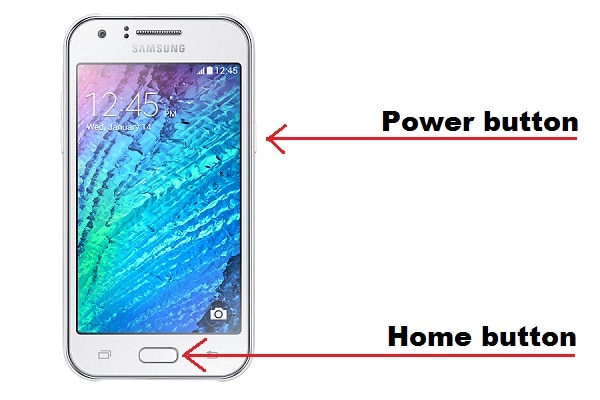
W idealnym przypadku należy pamiętać, że oba przyciski (Home i Power) powinny być wciśnięte w tym samym czasie. Dodatkowo należy je przytrzymać przez kilka sekund, aby wykonać zrzut ekranu.
Część 2: Jak wykonać zrzut ekranu w Galaxy J5/J7/J2/J3 za pomocą gestu machnięcia dłonią?
Aby ułatwić użytkownikom robienie zrzutów ekranu na urządzeniach Galaxy, Samsung opracował inteligentne rozwiązanie. Używając gestu machnięcia dłonią, możesz zrobić zrzut ekranu bez naciskania żadnego przycisku. Zbyt wiele razy użytkownikom trudno jest nacisnąć oba przyciski jednocześnie. Dlatego w tej technice wystarczy przesunąć dłoń w jednym kierunku, aby zrobić zrzut ekranu. Sterowanie gestami zostało pierwotnie wprowadzone w serii Galaxy S, a później zaimplementowane również w urządzeniach z serii J. Aby dowiedzieć się, jak wykonać zrzut ekranu w Samsung J5, J7, J3 i innych podobnych smartfonach, wykonaj następujące kroki:
- 1. Po pierwsze, musisz włączyć funkcję gestu machnięcia dłonią na swoim urządzeniu. Aby to zrobić, przejdź do jego Ustawienia> Ruchy i gesty i włącz opcję „przeciągnij dłonią, aby przechwycić”.
- 2. Jeśli używasz starszej wersji Androida, musisz przejść do Ustawienia > Zaawansowane funkcje, aby znaleźć opcję „Przeciągnij dłonią, aby przechwycić”. Dotknij go i włącz funkcję.
- 3. Świetnie! Teraz możesz zrobić zrzut ekranu na swoim urządzeniu, po prostu przesuwając dłoń w jednym kierunku. Po prostu otwórz ekran, który chcesz przechwycić, i przesuń dłoń z jednej strony na drugą, utrzymując kontakt z ekranem.
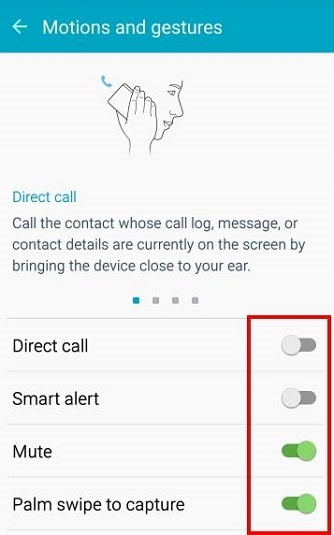
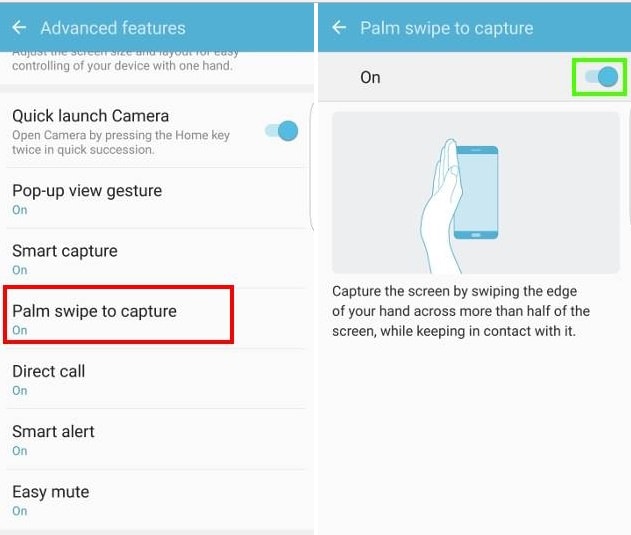
Otóż to! Po zakończeniu gestu telefon automatycznie wykona zrzut ekranu na Twoim urządzeniu. Usłyszysz dźwięk lampy błyskowej, a ekran zacznie migać, co oznacza wykonanie zrzutu ekranu.
Część 3: Jak znaleźć zrzut ekranu na Galaxy J5/J7/J2/J3?
Po zrobieniu zrzutu ekranu smartfonem Galaxy J, możesz go wyświetlić, kiedy tylko chcesz. Można również edytować zrzut ekranu zgodnie z własnymi potrzebami, korzystając z wbudowanej aplikacji edytora urządzenia. Jeśli masz trudności z przeszukaniem zrzutu ekranu, który ostatnio zrobiłeś, nie martw się. Mamy cię w zasięgu ręki. Oto 3 sposoby na znalezienie zrzutu ekranu na urządzeniach Galaxy J5/J7/J2/J3.
1. Zaraz po zrobieniu zrzutu ekranu na urządzeniu z Androidem, powiadamia nas. Po zrobieniu zrzutu ekranu na ekranie pojawi się powiadomienie z napisem „Screenshot Captured”. Wszystko, co musisz zrobić, to dotknąć go. Spowoduje to otwarcie ekranu do przeglądania lub edycji.
2. Co więcej, w razie potrzeby możesz również uzyskać dostęp do wcześniej zrobionych zrzutów ekranu. Wszystkie zrzuty ekranu są domyślnie zapisywane w galerii telefonu. Dlatego, aby znaleźć zrzut ekranu na Galaxy J5, J7, J3 lub J2, po prostu dotknij aplikacji „Galeria”.
3. W większości przypadków zrzuty ekranu są wyświetlane w osobnym folderze „Zrzuty ekranu”. Wystarczy dotknąć folderu, aby uzyskać dostęp do wszystkich przechwyconych zrzutów ekranu. Jeśli nie zobaczysz charakterystycznego folderu, znajdziesz swoje zrzuty ekranu ze wszystkimi innymi zdjęciami na urządzeniu (galerię).
Część 4: Samouczek wideo dotyczący robienia zrzutów ekranu na Galaxy J5/J7/J2/J3
Nadal nie wiesz, jak wykonać zrzut ekranu w Samsung J5, J7, J3 lub J2? Nie martw się! Możesz się tego nauczyć, oglądając te samouczki wideo. Przedstawiliśmy już krokowe rozwiązanie powyżej, dołączając zdjęcia i ilustracje, jak wykonać zrzut ekranu w Samsung J5 i innych urządzeniach z tej serii. Możesz jednak obejrzeć te filmy i nauczyć się robić to samo od razu.
Oto wideo, jak wykonać zrzut ekranu w Samsung J5, J7, J3 i innych, stosując odpowiednie kombinacje klawiszy.
Teraz, gdy wiesz, jak zrobić zrzut ekranu w Samsung J5, J7, J3 i J2, możesz łatwo przechwycić ekran swojego urządzenia, kiedy tylko chcesz. W tym poście udostępniliśmy samouczki krok po kroku dla obu technik. Możesz zastosować odpowiednią kombinację klawiszy lub po prostu skorzystać z gestu machnięcia dłonią, aby zrobić zrzut ekranu. Istnieją również różne aplikacje innych firm, których można użyć do wykonania tego samego zadania. Więc na co czekasz? Śmiało, spróbuj i daj nam znać o swoim doświadczeniu w komentarzach poniżej. Jeśli znasz kogoś, kto ma trudności ze zrobieniem zrzutu ekranu, podziel się z nim tym samouczkiem!
Ostatnie Artykuły: